Informe sobre la resiliencia de empresas
El informe de resiliencia empresarial usa una plantilla rellenada por datos de Viva Insights para comparar el comportamiento de los empleados antes y después de una transición empresarial.
Con este informe, puede visualizar y explorar las siguientes preguntas empresariales de nivel superior que formulan los líderes:
- ¿Cómo están cambiando las actividades de colaboración?
- ¿Cómo ha cambiado la formación de los administradores a lo largo del tiempo?
- ¿Cómo han cambiado las relaciones internas con el tiempo?
- ¿Se mantienen las relaciones externas?
Cada página de informe incluye una interpretación sobre por qué esto importa, acciones recomendadas y definiciones de métricas.
Para rellenar el informe en Power BI, deberá configurar y ejecutar correctamente la consulta de resistencia empresarial predefinida en Viva Insights.
Demostración
En la demostración siguiente se usan datos de ejemplo que solo son representativos de este informe y que podrían no ser exactamente lo que ve en un informe en directo específico de los datos únicos de su organización.
Requisitos previos
Para poder ejecutar las consultas y rellenar el informe en Power BI, deberá:
Se le asigna el rol de Analista de insights en Viva Insights.
Tener instalada la versión de junio de 2022 (o posterior) de Power BI Desktop. Si tiene instalada una versión anterior de Power BI, desinstálela antes de instalar la nueva versión. Después vaya a Obtener Power BI Desktop para descargar e instalar la última versión.
Configuración del informe
Ejecutar consulta
En la experiencia del analista de Viva Insights, seleccione Análisis.
En Power BI plantillas, vaya a Resistencia empresarial y seleccione Iniciar análisis. Para obtener más información sobre la plantilla de resistencia empresarial antes de ejecutar el análisis, seleccione Obtener más información.
En Configuración de consulta:
- Escriba un nombre de consulta.
- Seleccione un período de tiempo. Periodo de tiempo predeterminado Últimos 6 meses.
- Establezca La actualización automática (opcional). Para establecer que la consulta se actualice automáticamente, active la casilla Actualización automática. Al seleccionar la opción actualizar automáticamente, la consulta se ejecuta automáticamente y calcula un nuevo resultado cada vez que Viva Insights obtiene datos de colaboración actualizados para los usuarios con licencia.
Nota:
Si los datos de la organización usados en una consulta de actualización automática cambian (por ejemplo, se modifica un nombre de atributo o se quita un atributo), la consulta podría detener la actualización automática.
- Escriba una descripción (opcional).
- Cambie la regla de métricas (opcional). Para establecer una nueva regla de métricas, seleccione Más ajustes. A continuación, elija una nueva regla de la lista. Para obtener más información sobre las reglas de métricas, consulte Reglas de métricas.
Nota:
El panel Más opciones también contiene la configuraciónagrupar por. Las consultas de Power BI se establecen en Agrupar por semana y no se puede editar este campo.
En Métricas de plantilla predefinidas, vea la lista de métricas preseleccionadas, que aparecen como etiquetas grises. Estas métricas son necesarias para configurar el informe de Power BI y no se pueden quitar. Para agregar otras métricas, seleccione Agregar métricas.
Importante
Los datos de la organización de baja calidad o que faltan pueden afectar a las métricas y provocar advertencias o errores. Obtenga más información sobre las notificaciones de calidad de datos en Calidad de los datos en la experiencia del analista.
En Seleccionar los empleados que desea incluir en la consulta, agregue filtros para restringir los empleados en el ámbito del informe. No quite el filtro predefinido “Está activo”. Para obtener más información sobre las opciones de filtro y métrica, consulte Filtros. Si observa una advertencia o un error aquí, se debe a que falta uno de los atributos de los datos de la organización o es de baja calidad.
En Seleccione los atributos de empleado que desea incluir en la consulta, agregue hasta 14 atributos organizativos, incluidos los atributos obligatorios Organización y Fecha de contratación, y los atributos opcionales LevelDesignation. Una vez que se ejecuta la consulta, puede usar estos atributos para agrupar y filtrar los informes.
Importante
Esta consulta de Power BI necesita algunos atributos específicos para ejecutarse y los hemos seleccionado previamente. Estos atributos aparecen en gris y no se pueden quitar. También podemos incluir algunos atributos que ayudan a la plantilla, pero no son necesarios para que se ejecute la consulta. Estos atributos aparecen en azul y puede quitarlos.
Si observa atributos marcados con advertencias amarillas, la calidad de ese atributo es baja. Si observa atributos marcados en rojo y el botón Ejecutar de la consulta deshabilitado, a los datos de la organización les falta ese atributo.
Obtenga más información sobre los atributos y la calidad de los datos en Calidad de datos en la experiencia del analista.
En Seleccionar qué atributos destacados desea incluir en la consulta, agregue al menos uno y hasta cinco atributos para usarlos como leyenda para obtener información detallada en el informe. También podrá centrarse en un grupo específico de empleados en el informe. Se resaltarán las conclusiones de este grupo.
En Seleccione un atributo que indique la puntuación de compromiso del empleado, puede seleccionar opcionalmente un atributo que represente el compromiso de los empleados.
Seleccione Ejecutar en la parte superior derecha de la pantalla. La consulta puede tardar unos minutos en ejecutarse.
Cuando los resultados de la consulta estén listos, vaya a la página Resultados de la consulta y seleccione el icono de Power BI. Descargue la plantilla de Power BI y obtenga los identificadores de partición y consulta. Necesitará estas direcciones URL más adelante.
Vincular informe a consulta
- Abra la plantilla descargada.
- Si se le pide que seleccione un programa, seleccione Power BI.
- Cuando Power BI le solicite:
- Pegue los identificadores de partición y consulta.
- Configure el Tamaño de grupo mínimo para la agregación de datos en las visualizaciones de este informe de acuerdo con la directiva de la empresa para ver datos de Viva Insights.
- Seleccione Cargar para importar los resultados de la consulta en Power BI.
- Si Power BI lo solicita, inicie sesión con su cuenta de organización. Power BI carga y prepara los datos. En el caso de los archivos grandes, este proceso puede tardar unos minutos.
Importante
Debe iniciar sesión en Power BI con la misma cuenta que usa para acceder a Viva Insights. Si está disponible, seleccione cuenta de organización de la izquierda. Es posible que tenga que iniciar sesión más de una vez.
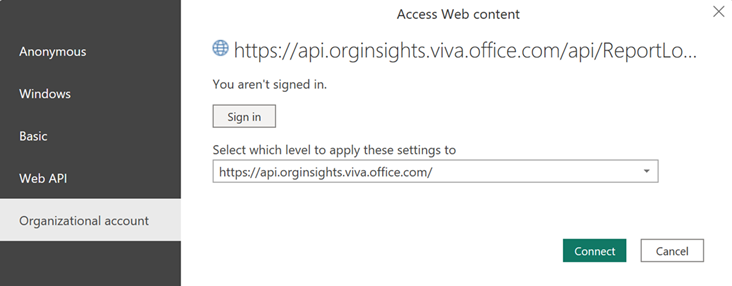
Configuración del informe
Una vez configurado y rellenado el informe de resistencia empresarial con datos de Viva Insights en Power BI, se le pedirá que seleccione períodos de tiempo de línea base y actuales, que no se pueden superponer.
Seleccione siguiente después de realizar las selecciones. Si cambia de opinión más adelante, podrá cambiar los períodos de tiempo de línea base y actual en la página Configuración .
A continuación, visualice y configure los siguientes parámetros en la página Configuración:
| Configuración | Descripción |
|---|---|
| Baseline | Esta es la línea de base para su análisis; todos los cambios se compararán con este periodo de tiempo. Asegúrese de que el período de tiempo de línea base precede y no se superpone con el período de tiempo actual . Si los dos intervalos de tiempo se superponen, recibirá una advertencia. |
| Current | Este es el periodo de tiempo que desea comparar con la Línea de base. |
| Seleccione un atributo organizativo para ver el informe por | Este es el atributo primario de agrupación que se muestra en todas las páginas siguientes. Puede cambiar este atributo en cualquier momento; todas las páginas de informe siguientes mostrarán valores agrupados por el nuevo atributo. |
| Seleccione filtros opcionales para excluir grupos de empleados | Para filtrar la población de empleados medidos, puede filtrar por cualquier atributo organizacional seleccionado y luego filtrar por cualquiera de los valores para estos atributos. Si filtra, el recuento de empleados medidos reflejará un número reducido. |
| Exclusiones | Use las casillas para:
|
| Seleccione el idioma preferido para su informe | Cambie el idioma del informe. |
Acerca del informe
Las páginas del informe de resistencia empresarial, que se enumeran a continuación, resaltan direccionalmente donde está teniendo el mayor impacto un cambio al trabajo remoto. Los informes también le ofrecen un punto de partida cuantificable para identificar dónde pueden los líderes utilizar herramientas y procesos para apoyar a los empleados en una nueva forma de trabajar. El Glosario define Todas las métricas. Una interpretación de por qué es importante también se incluye en un cuadro de texto para cada informe.
Colaboración
¿Cómo están cambiando las actividades de colaboración?
Descubra cómo están cambiando los patrones de colaboración de los empleados en respuesta a un cambio en las pautas de trabajo, y qué herramientas de colaboración están sustituyendo las interacciones en persona.
Las transiciones en el trabajo pueden provocar cambios en los patrones de colaboración de los empleados a medida que se ajustan a una nueva normalidad. Los grupos con grandes aumentos de colaboración podrían estar experimentando desafíos al administrar su carga de trabajo, mientras que los grupos con cargas de trabajo significativamente reducidas podrían tener dificultades para adaptarse.
Entrenamiento para administradores
¿Cómo ha cambiado la formación de los administradores a lo largo del tiempo?
Obtenga información sobre cómo la reciente transición de su empresa ha afectado a la formación de directivos.
Los administradores son factores fundamentales en el desarrollo, la participación y el bienestar de sus informes y, en períodos de transición, los administradores ayudan a que sus informes prioricen y proporcionen estabilidad. Sin embargo, los largos períodos de transición también pueden requerir que los administradores asuman responsabilidades nuevas o adicionales, lo que les deja menos tiempo para dar soporte a sus equipos. Se recomienda que los colaboradores individuales dediquen un mínimo de una hora al mes en reuniones 1:1 con sus administradores, o 15 minutos a la semana de media. Los empleados con este nivel de interacción 1:1 con sus administradores se denominan empleados asesorados en este informe.
Conexiones internas
¿Cómo han cambiado las relaciones internas a lo largo del tiempo?
Comprenda cómo están cambiando las redes de empleados y cuánto tiempo dedica la gente a conectarse con los demás.
Las relaciones internas son clave para evitar el aislamiento y ayudar a los empleados a sentirse respaldados y conectados a la misión de su empresa, pero los tiempos de cambio pueden dificultar el mantenimiento de las relaciones existentes. Las grandes disminuciones en el tamaño de la red podrían indicar un aislamiento creciente, mientras que los aumentos grandes podrían indicar un crecimiento correcto de la relación o, si las redes se vuelven demasiado grandes, agotamiento. Mientras tanto, las conversaciones de grupos pequeños crean redes y ayudan a los empleados a sentirse menos aislados.
Conexiones externas
¿Se mantienen las relaciones externas?
Averigüe cómo las distintas partes de la empresa pueden haberse visto afectadas por los cambios empresariales de distintas maneras.
A pesar de los cambios empresariales, es importante asegurarse de que las relaciones con los clientes, socios y proveedores continuos se mantengan sólidas. En los momentos de cambio, las demandas internas pueden tener prioridad con respecto al tiempo pasado anteriormente con los contactos externos. Es posible que esos contactos externos también se centren en sus propias prioridades críticas y que no tengan tiempo para reunirse con los equipos de ventas y soporte técnico.
En el caso de los grupos con mayor participación externa, asegúrese de que estos turnos empresariales no se produzcan a costa del aumento de la actividad fuera del horario laboral y los intervalos de la semana laboral. En el caso de los grupos que experimentan una disminución, considere la posibilidad de guiarlos para que se comprueben proactivamente con sus contactos externos.
Tendencias
¿Cómo evolucionan los comportamientos importantes a lo largo del tiempo?
Vea las tendencias de los indicadores clave de la capacidad de recuperación de la empresa, como las horas de colaboración, el porcentaje de empleados con al menos una hora al mes de reuniones 1:1 con el director, el tamaño de la red interna y las horas de colaboración externa.
Tomar medidas
Descubra áreas de oportunidad con mejores prácticas y recomendaciones relacionadas y enlaces a artículos relacionados sobre formas de ayudar a sus directivos a mejorar en cada área.
Glosario
El Glosario describe las métricas usadas en las páginas del informe.
Sugerencias, preguntas más frecuentes y solución de problemas de Power BI
Para obtener más información sobre cómo compartir el informe y otras sugerencias de Power BI, solucionar problemas o revisar las preguntas más frecuentes, consulte Power BI sugerencias, preguntas más frecuentes y solución de problemas.
Temas relacionados
Acceder a los resultados de la consulta y modificación de las consultas existentes
Comentarios
Próximamente: A lo largo de 2024 iremos eliminando gradualmente GitHub Issues como mecanismo de comentarios sobre el contenido y lo sustituiremos por un nuevo sistema de comentarios. Para más información, vea: https://aka.ms/ContentUserFeedback.
Enviar y ver comentarios de